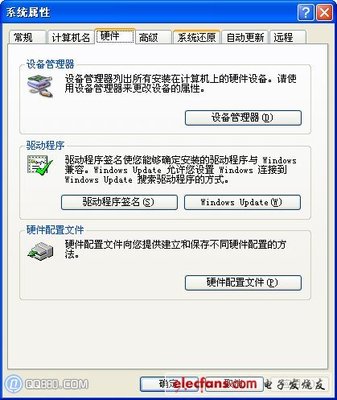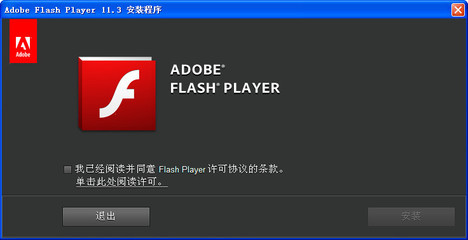在下载的优良PPT中,经常都会有一些酷炫效果的动画效果,从视觉上并不能抓出所有动作,此时就需要在动画窗格中查看动画效果了,下面小编马上就告诉大家怎么做。
PPT2013查看和改变动画顺序效果教程
选择需设置的动画选项,切换到“动画”选项卡,在“高级动画”组中单击“动画窗格”按钮,打开动画窗格,用鼠标单击需要查看动画效果对象,在动画窗格中将显示该对象所应用的所有动画效果。
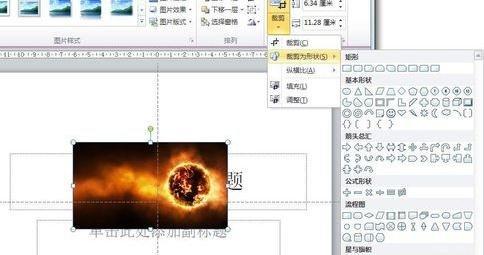
2、改变动画播放的顺序
在动画效果列表中各动画的排列顺序就是播放顺序,如果播放顺序有误,可进行调整,其方法主要有如下两种。
·通过鼠标拖动调整:在动画效果列表中选择要调整的动画选项,按住鼠标左键不放进行拖动,此时有一条黑色的横线随之移动,当横线移动到需要的目标位置时释放鼠标即可。
·通过单击按钮调整:在动画效果列表中选择要调整的动画选项,单击上方的向上按钮该动画效果选项会向上移动一个位置,单击向下按钮会向下移动一个位置。
3、使多段动画依次自动播放
在播放动画效果时,有时不同的动作需要同时播放才能符合常识,比如物体由远及近的淡出与缩放;此外动作之间也需要具有连贯性,这种情况下就需要设置动画的依次自动播放,具体操作方法如下。
在“动画”窗格中选中需要设置的动作后,单击鼠标右键在弹出的快捷菜单中选择“从上一项之后开始”命令,该动作将在上一动作结束后开始。
PP
 爱华网
爱华网